Erstellen Sie mit Facebook Photoshop ein Cover für die Timeline

Messungen + kostenlose Vorlage
Das Facebook-Profilbild ist 160 x 160 Pixel groß, das Coverfoto ist 851 x 315 Pixel. Klicken Sie auf das folgende Bild, um die kostenlose Vorlage herunterzuladen, die ich für dieses Tutorial verwenden werde.

Erste Schritte mit Ihrer Facebook-Zeitleiste
Im Internet gibt es viele Inspirationen, die Sie finden können, um Ihnen zu helfen, eine Titelfotoidee zu erhalten. Die meisten Cover spielen mit der Perspektive und dem Hintergrund und verwenden einen Bild-in-Bild-Effekt. Finden Sie Ihren inneren Designer, formulieren Sie Ihre Idee und machen Sie alle Fotos, die Sie benötigen, bevor Sie Photoshop aufrufen.

Photoshop-Zeit
Nachdem Sie unsere Vorlage heruntergeladen haben, möchten Sie als Erstes sie in dem Ordner mit all Ihren bevorzugten Dateien ablegen - ist es in Photoshop zu öffnen. So sollte es aussehen:

Ich werde Ihre Aufmerksamkeit sofort auf das Ebenenbedienfeld lenken, wo die meisten Aktionen stattfinden werden. Die Vorlage besteht aus fünf Schichten. Zwei davon sollten Sie nicht berühren (deshalb sind sie gesperrt) und drei weitere, die Sie verwenden werden.
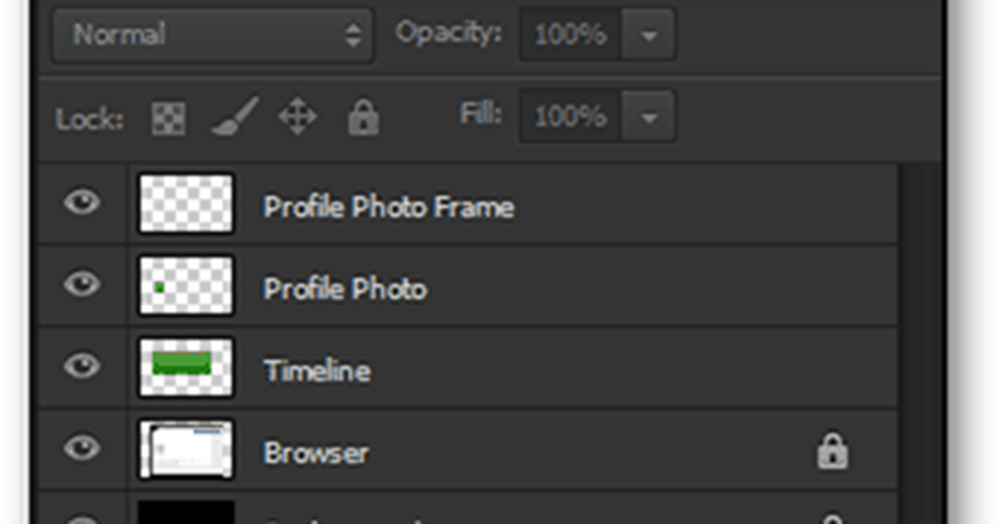
Während Sie an Ihrer Timeline arbeiten, möchten Sie die Ebenen platzieren zwischen das Profil-Fotorahmen Schicht und die Profilfoto Schicht. Den Grund dafür können Sie im Screencast unten im Artikel sehen.
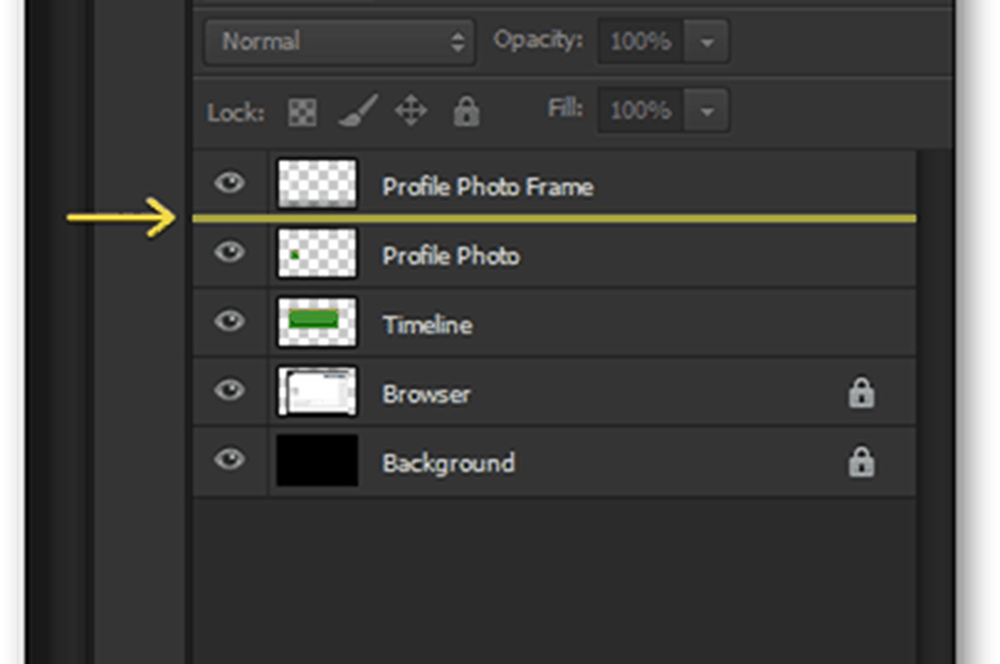
Sie können Ihre Timeline beliebig gestalten. Sie können und sollten mit allem, was Sie haben. Wenn Sie sich kreativ fühlen, aber nicht wissen, wie Sie eine bestimmte Aufgabe in Photoshop lösen, fragen Sie uns bei GroovyAnswers! oder schauen Sie sich unsere anderen Photoshop-Tutorials an. Hier ist meins:
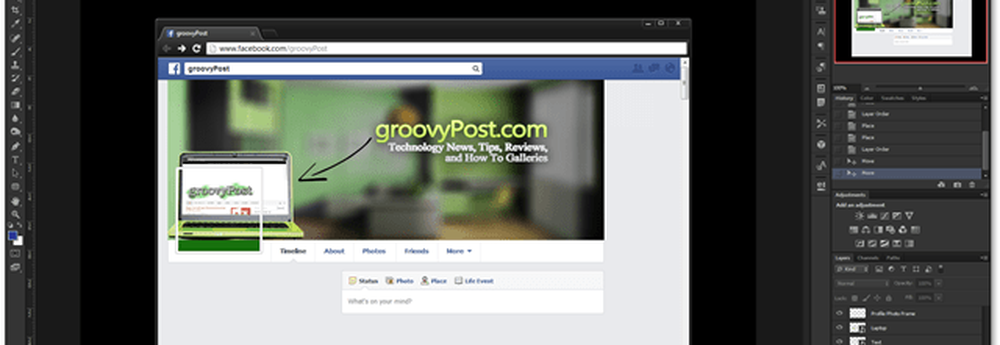
Und hier ist was mein Schichten Panel sieht aus wie:
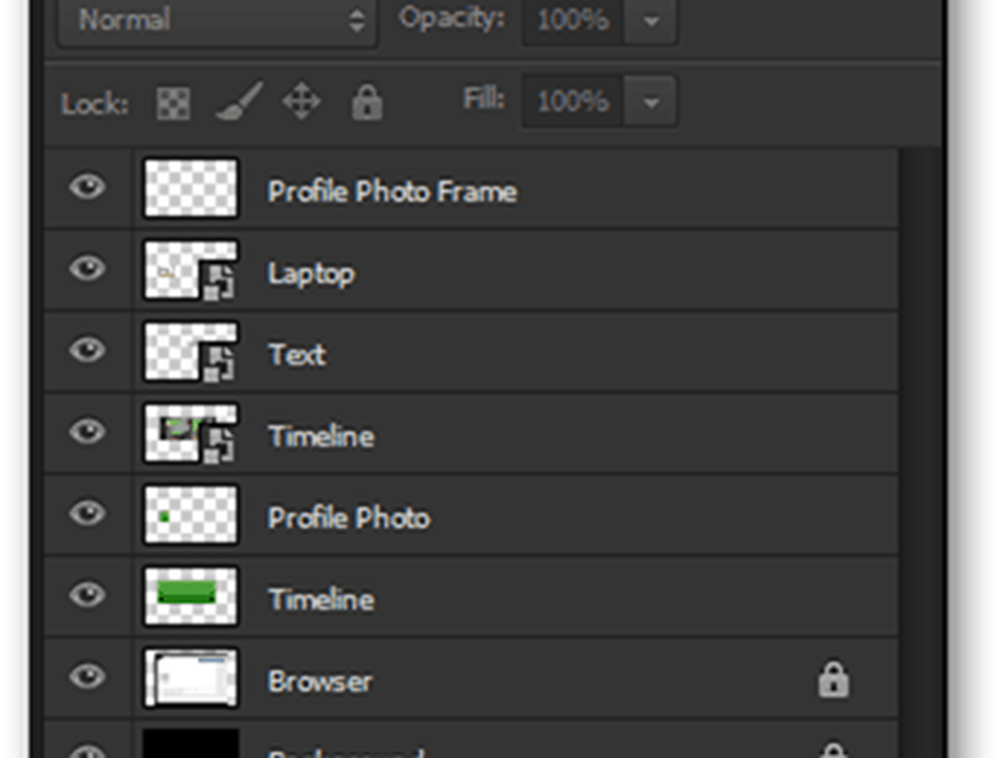
Exportieren
Beim Exportieren Ihrer Facebook-Zeitleiste wird es etwas schwierig. Führen Sie die folgenden Schritte genau aus, um zu vermeiden, dass Ihre Timeline falsch ausgerichtet wird. Beginnen Sie mit dem Bewegen der Profilfoto und Zeitleiste Ebenen, die mit der Vorlage nach oben geliefert wurden.

Und dann deaktiviert.
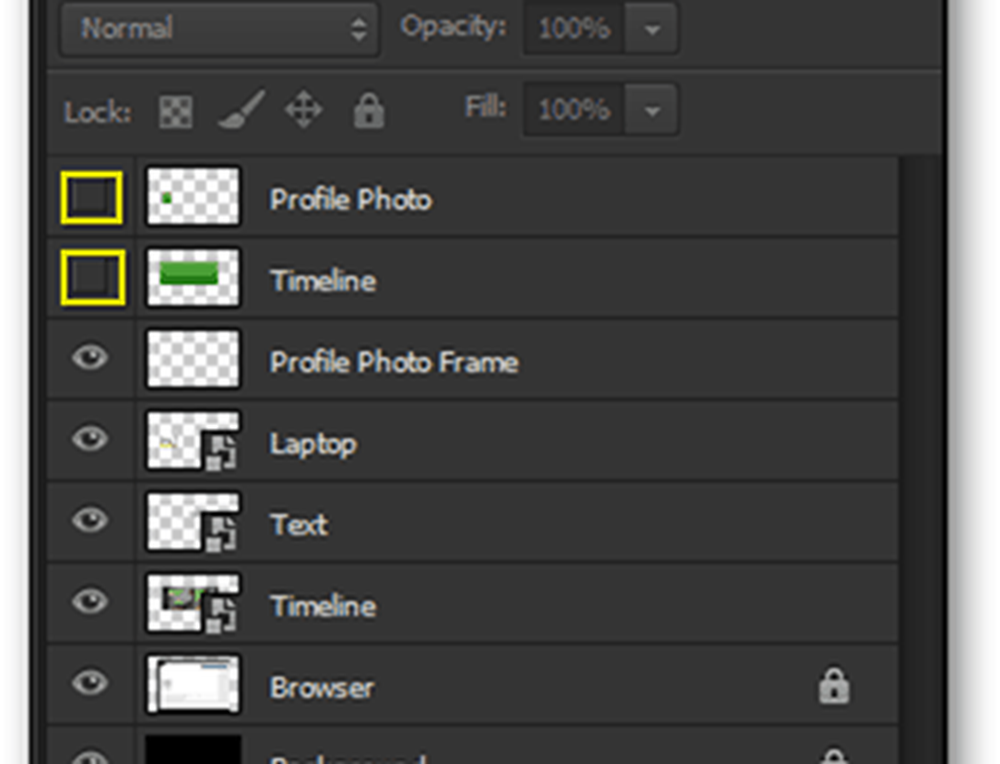
Wählen Sie nun alle darunter liegenden Ebenen aus Profil-Fotorahmen mit Strg + Klick.
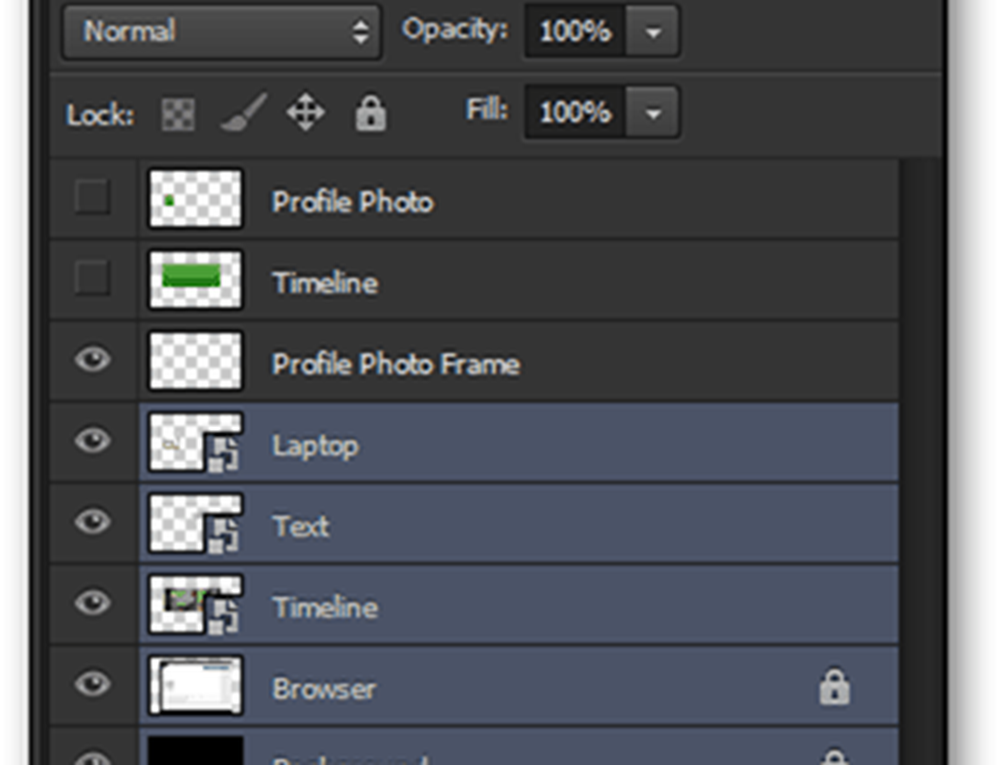
Dann mache eine Rechtsklick> Ebenen zusammenführen.
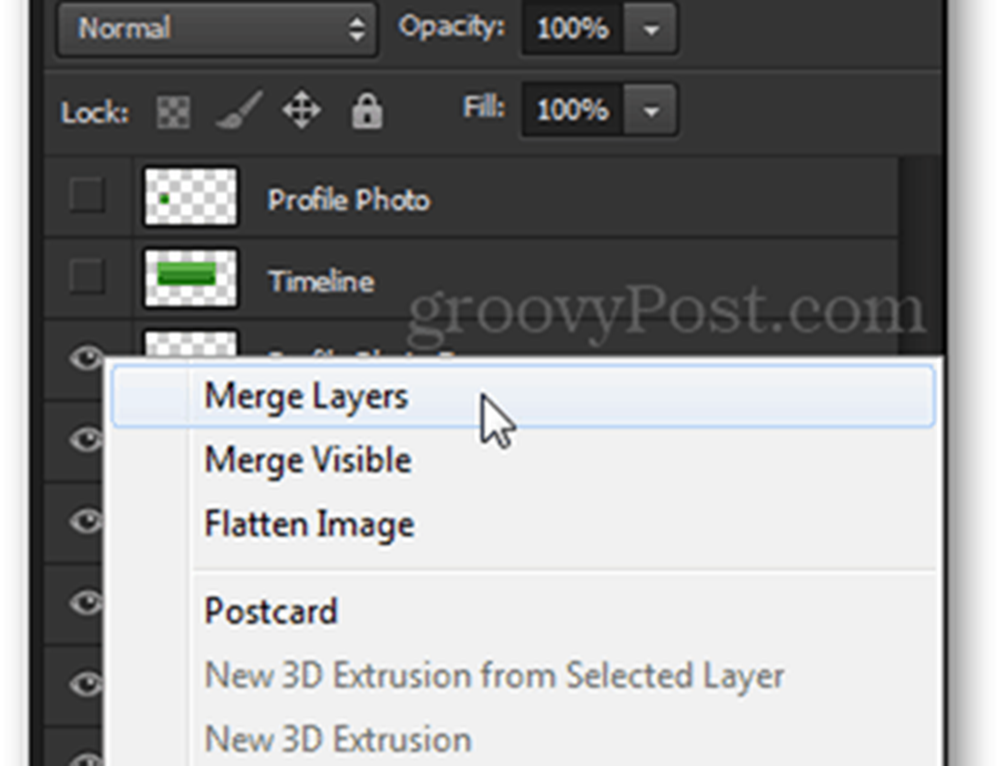
Benennen Sie die zusammengeführte Ebene um, wenn Sie möchten. Ich werde meine "Final" nennen.
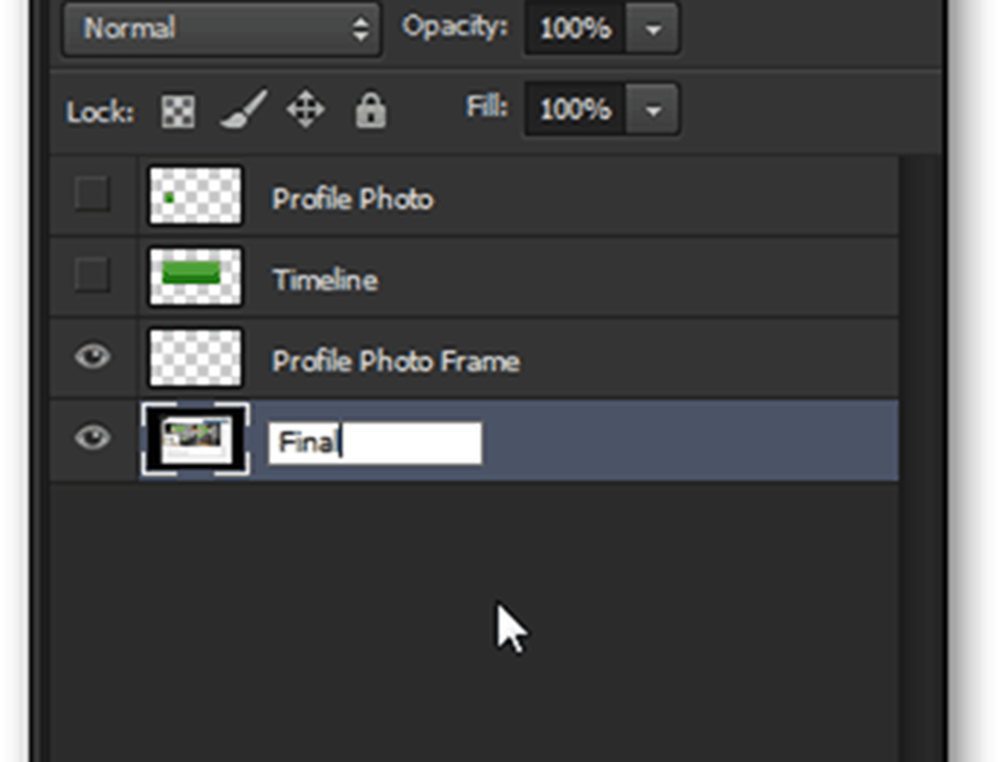
Weitere Informationen finden Sie auf Seite 2
Wir können jetzt mit dem Exportieren der zwei separaten Bilder fortfahren. Um das Profilfoto zu exportieren, halten Sie gedrückt Ctrl und Klicken auf der Ebenen-Thumbnail des Profilfotos.
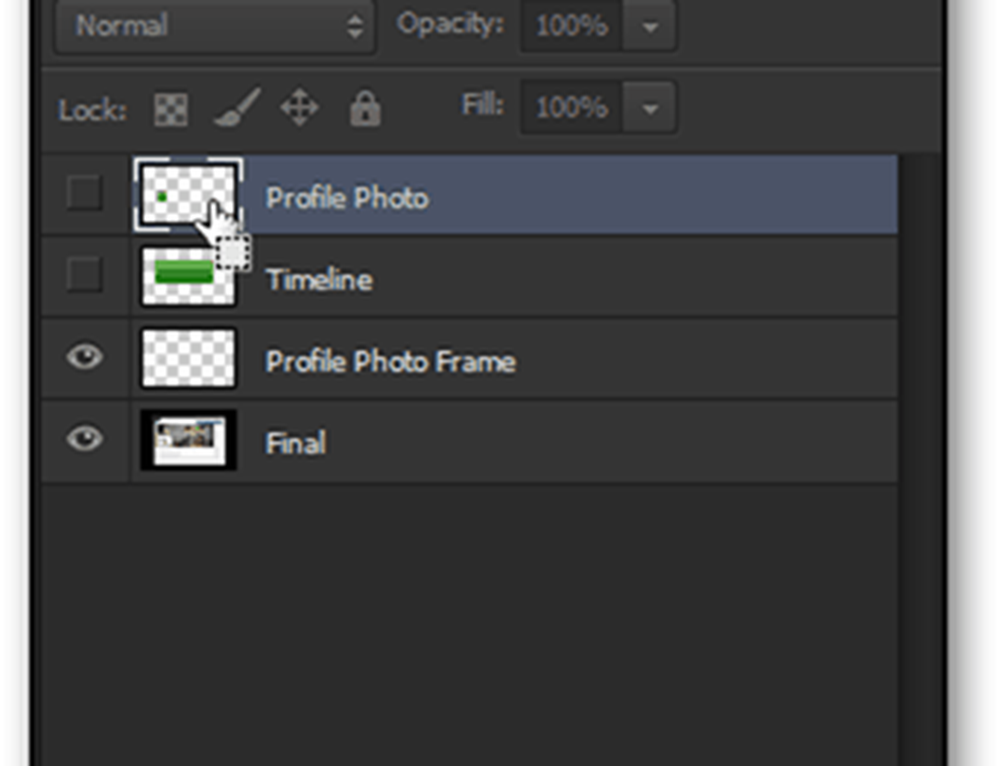
Dann Klicken auf der Finale Ebene, um es auszuwählen.
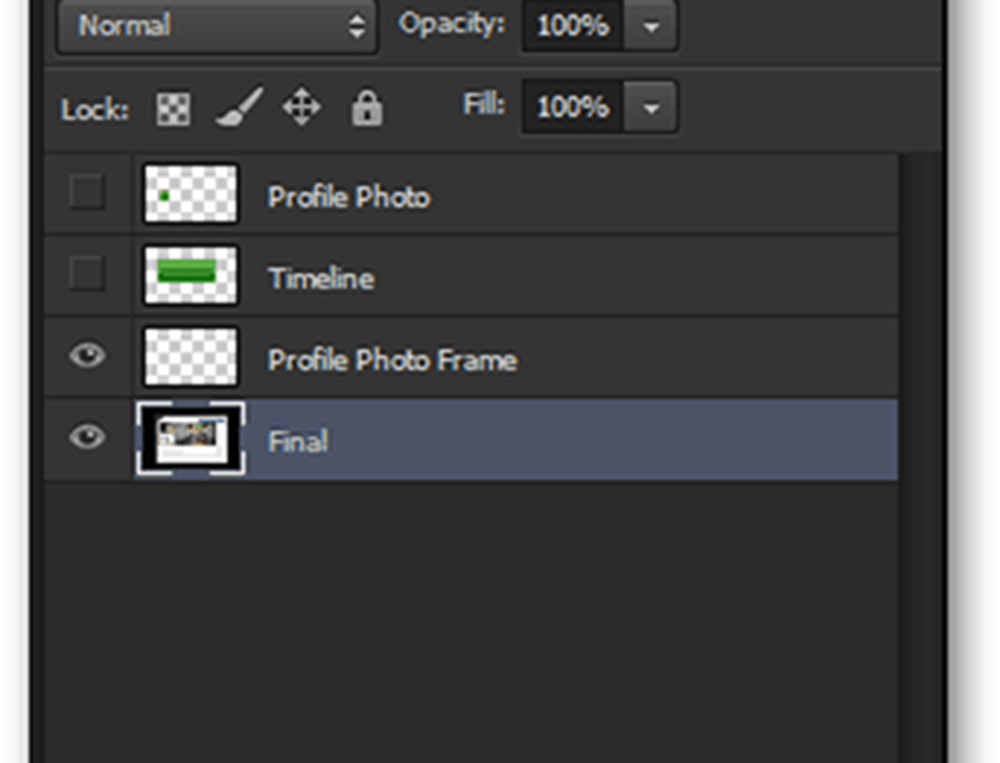
Drücken Sie Strg + C Kopieren gefolgt von Strg + N ein neues Dokument öffnen.
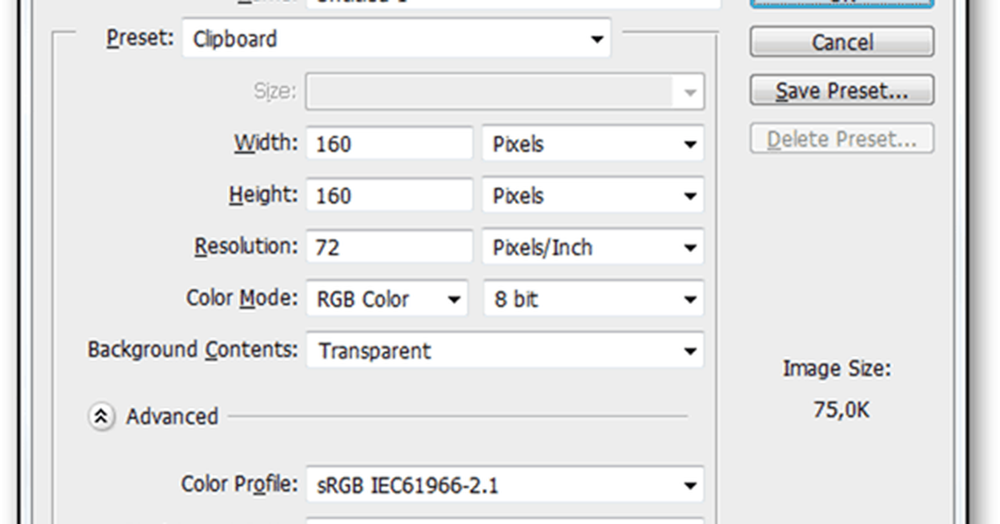
Das angezeigte Profilbild hat eine Größe von 160 x 160, Facebook ist wirklich anmaßend und will Profilbilder an einer Mindestgröße von 180 x 180. Spielen wir mit und geben Sie diesem neuen Dokument die veränderten Bedürfnisse.
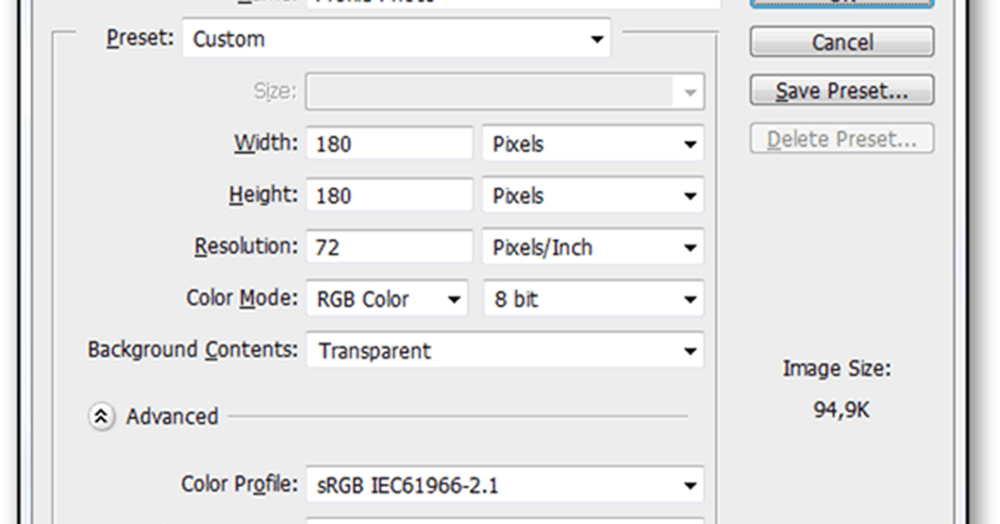
Viel besser. Jetzt werde ich drücken OK, und schlag sofort meine Finger auf Strg + V danach mein Profilfoto einfügen.
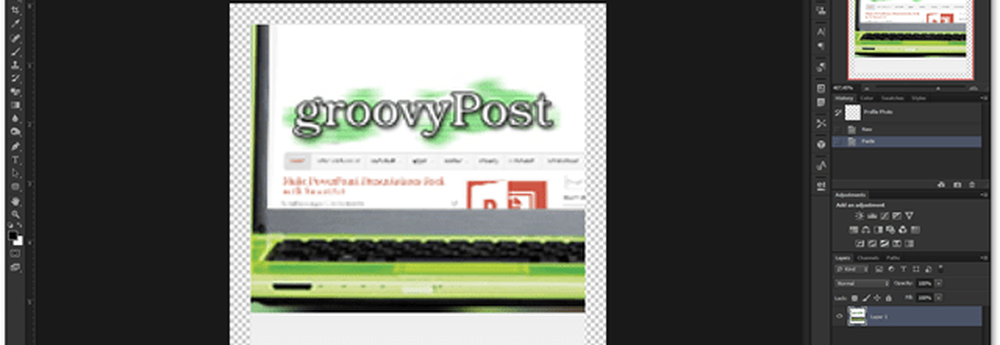
Zunächst passt es nicht perfekt in den 180 x 180-Frame, aber hey - dafür gibt es die Skalierung. Drücken Sie Strg + T Um das neu eingefügte Bild zu transformieren, verwenden Sie die Ankerpunkte, um es den Bildmaßen perfekt anzupassen.
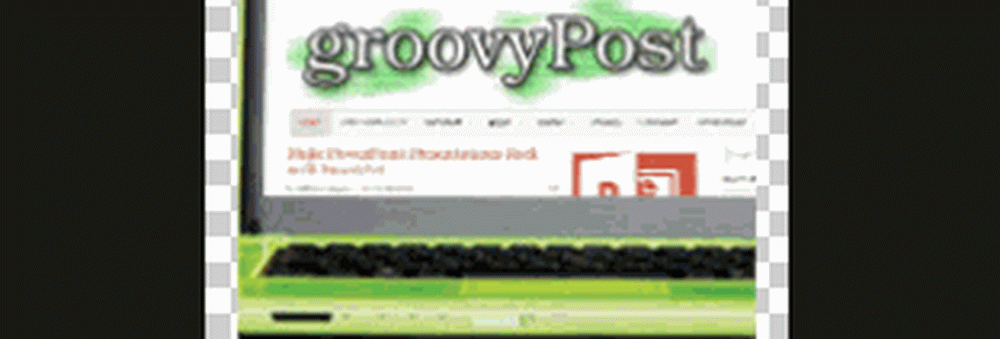
Drücken Sie Strg + Umschalttaste + S um dein Profilbild zu speichern. Ich habe meine als JPEG mit maximaler Qualität gespeichert (Facebook komprimiert es, aber Sie können nicht viel dagegen tun).
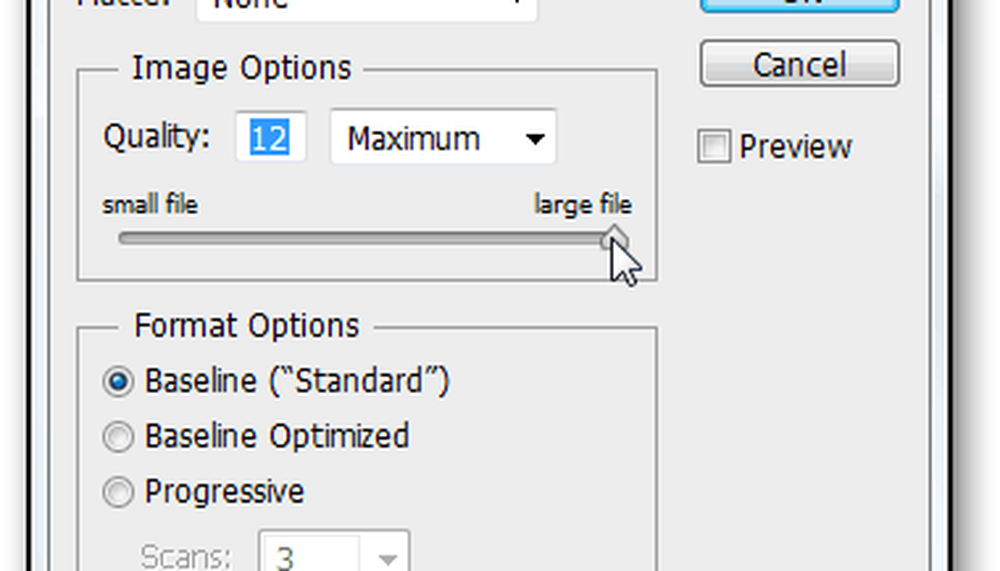
Nach dem Speichern können Sie das Dokument schließen und zur Vorlagen-PSD zurückkehren. Ab hier wiederholen wir den gleichen Vorgang für die Zeitleiste. Strg + Klick auf der Zeitleiste Miniaturansicht der Ebene.
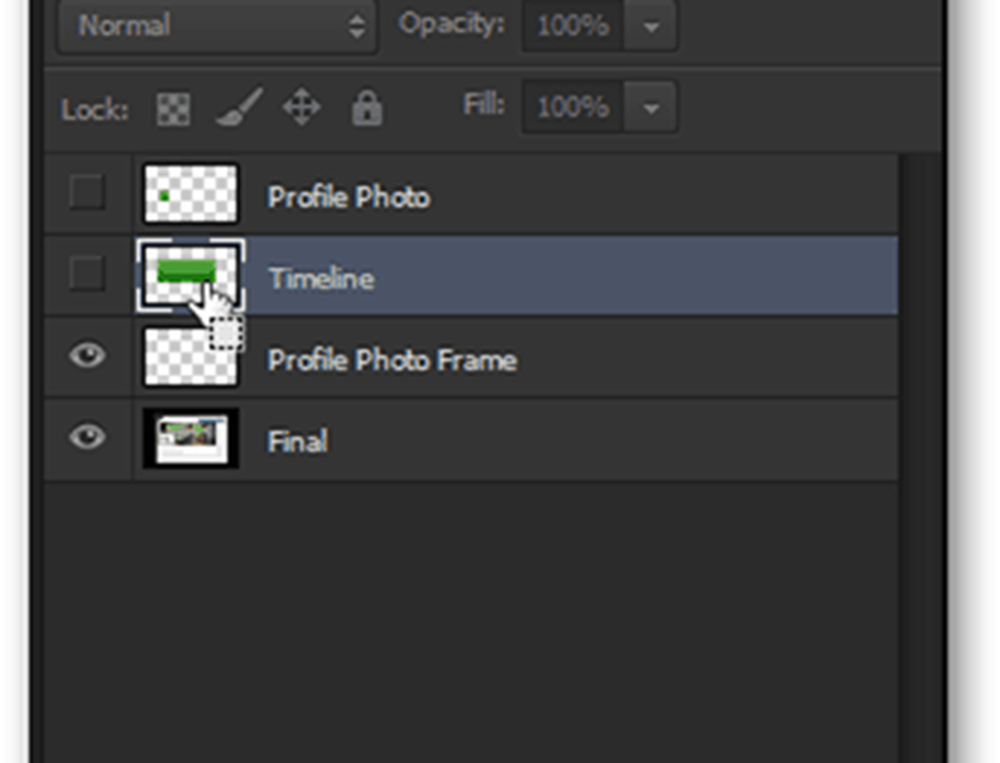 Jetzt auswählen Finale.
Jetzt auswählen Finale.
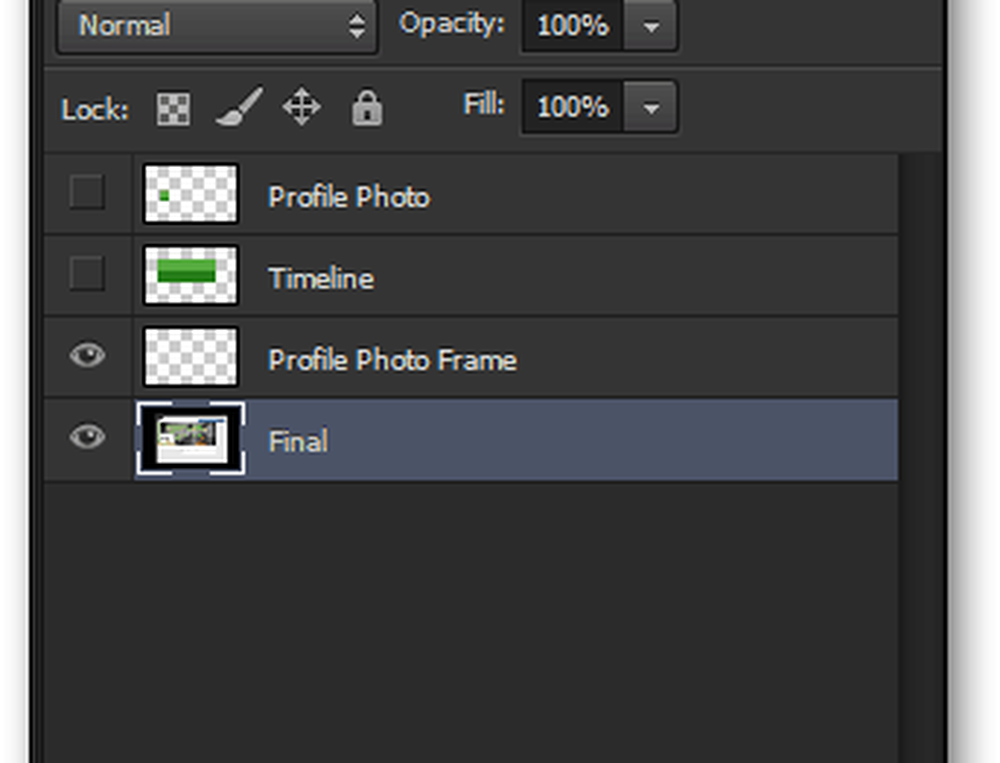
Strg + C kopieren und Strg + N um das Fenster Neues Dokument zu öffnen.
Pro Tipp: Sie können die Ebene des Profilfotorahmens deaktivieren (ausblenden), um zu sehen, wie Ihre saubere Zeitleiste aussehen wird, bevor Sie sie kopieren und in ein neues Dokument übernehmen.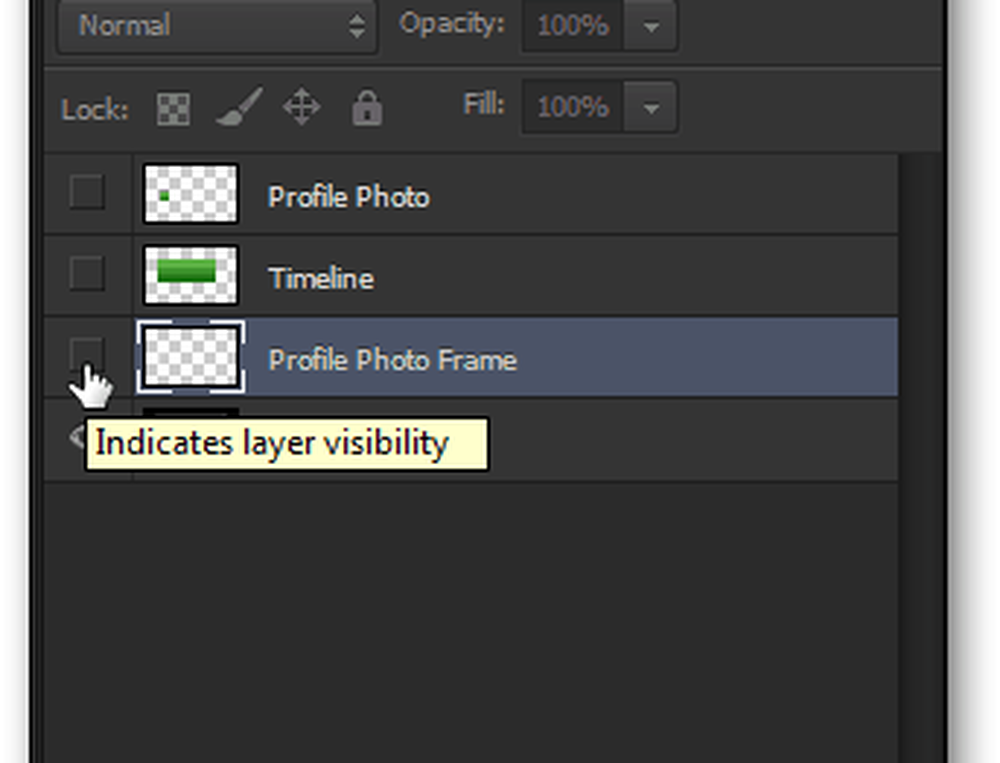
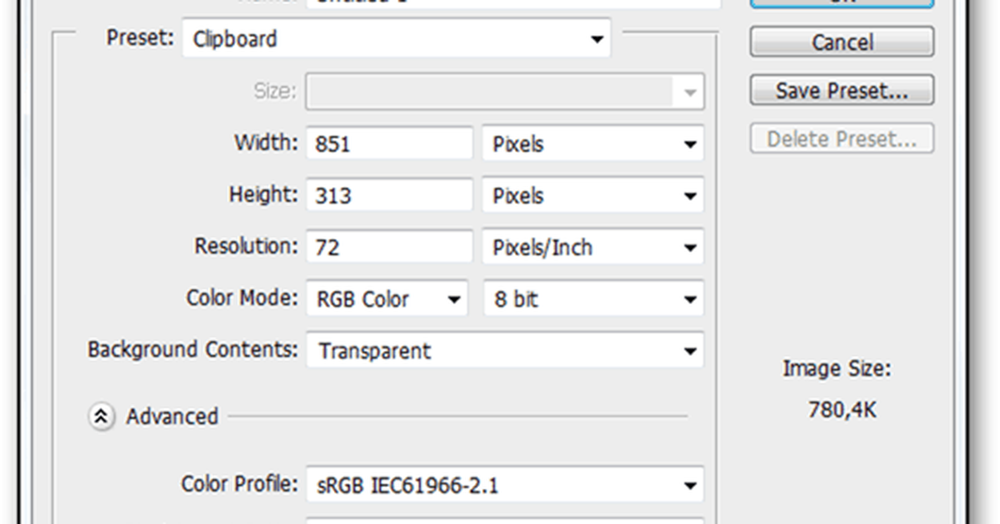
Sie benötigen eine Auflösung von 851 x 315. Fügen Sie diese beiden Pixel wieder der Höhe hinzu und bewegen Sie sie durch Klicken weiter OK.

Einfügen mit Strg + V und verwenden Free Transform wieder, um die einzeiligen Lücken oben und unten zu füllen.

Tippen Sie abschließend auf die bekannte Tastenkombination Strg + Umschalttaste + S und speichern Sie Ihre Timeline als hochwertiges JPEG.
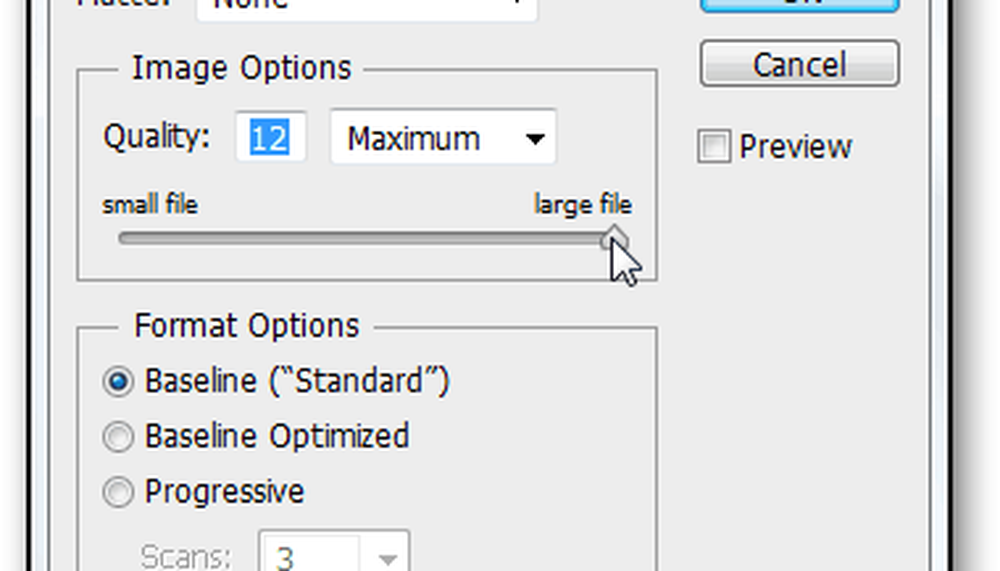
Jetzt können Sie die beiden Dateien als Ihr Profilbild und Ihre Timeline hochladen. Wenn Sie alles richtig gemacht haben, erhält Ihr Profil einen vollständig identischen Look wie in der PSD-Vorlage.
Weitere Informationen zum Erstellen eines Facebook-Timeline-Covers finden Sie in meinem Screencast unten:





